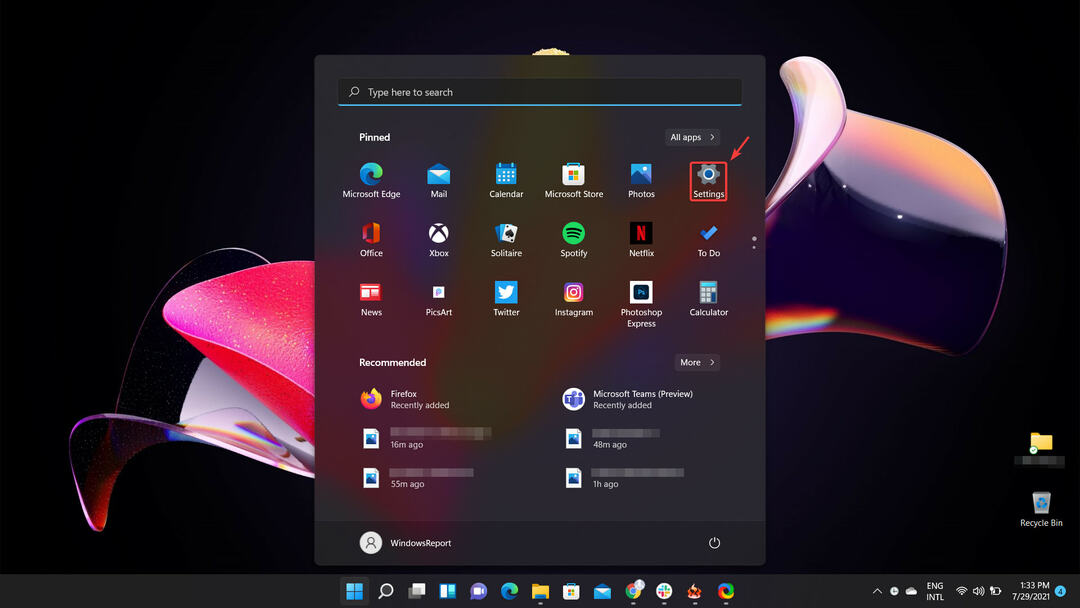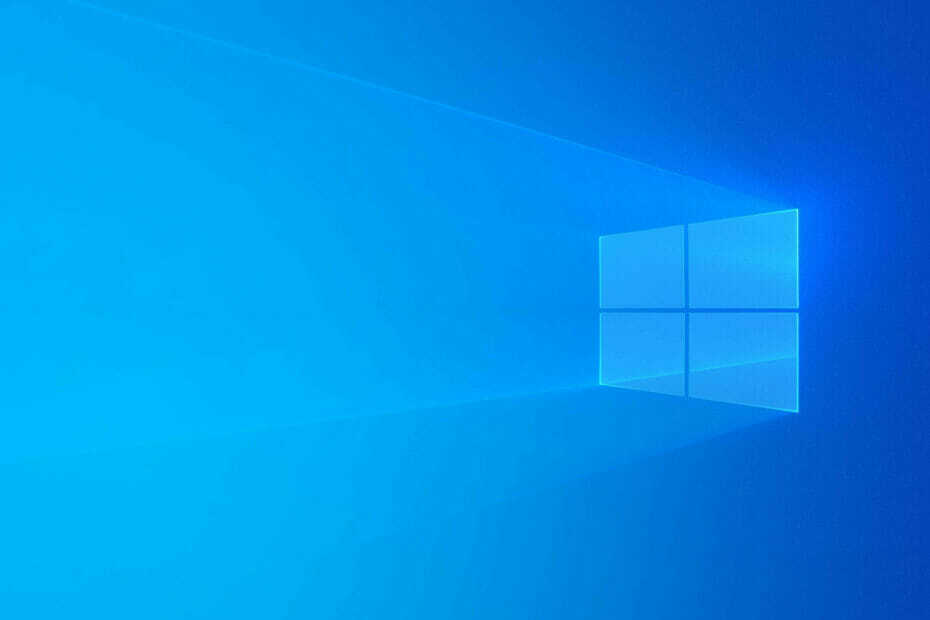Razer Synapse გაძლევთ მარცვლოვან კონტროლს თქვენს Razer მოწყობილობაზე
- Razer Synapse საშუალებას გაძლევთ დააკონფიგურიროთ და შეცვალოთ თქვენი Razer მოწყობილობების მარცვლოვანი კონტროლი.
- თქვენ შეგიძლიათ შეცვალოთ განათების ეფექტები, გადახვევის პარამეტრები, კლავიატურის შეკვრა და ა.შ. პარამეტრები Synapse პროგრამით.

თუ იყიდეთ Razer ლეპტოპი, დაინახავთ Razer Synapse ხელსაწყოს წინასწარ დაინსტალირებულ თქვენს კომპიუტერში. თუმცა, Razer Synapse ინსტრუმენტის ინსტალაცია ასევე რეკომენდებულია Razer მაუსის ან კლავიატურის შეძენისას.
ამ სახელმძღვანელოში ჩვენ გაგიზიარებთ Razer Synapse პროგრამის დეტალებს და როგორ შეგიძლიათ სწორად გამოიყენოთ იგი თქვენი პროდუქტიულობის გასაზრდელად. მოდით პირდაპირ მასში შევიდეთ.
- რა არის Razer Synapse?
- რომელია Razer Synapse-ის ამჟამინდელი ვერსია?
- როგორ ჩამოტვირთოთ და დააინსტალიროთ Razer Synapse?
- როგორ გამოვიყენოთ Razer Synapse პროგრამა?
- 1. დააკონფიგურირეთ თქვენი ლეპტოპი Razer Synapse-ით
- 2. სხვა მოწყობილობების კონფიგურაცია
რა არის Razer Synapse?
Razer Synapse არის Razer-ის მიერ შემუშავებული ინსტრუმენტი, რომელიც დაგეხმარებათ შექმნათ და დააკონფიგურიროთ Razer მოწყობილობების ფუნქციები, იქნება ეს ლეპტოპი, კლავიატურა თუ მაუსი.
Razer Synapse ინსტრუმენტის გამოყენების ერთ-ერთი მთავარი ამოცანაა ის, რომ ის განაახლებს თქვენს დრაივერებს, რომლებიც დაკავშირებულია Razer-თან. ის ავტომატურად აინსტალირებს ახალ დრაივერს, რათა მოწყობილობები საუკეთესოდ მუშაობდეს.
თქვენ ასევე შეგიძლიათ სინქრონიზებული ან შეცვალოთ Razer RGB lightning თქვენი ოთახის თემის ან ფილმის ან თამაშის განწყობის მიხედვით, რომელსაც თამაშობთ. სცენარები უსასრულოა.
რომელია Razer Synapse-ის ამჟამინდელი ვერსია?
აღსანიშნავია, რომ Razer Synapse-ის უახლესი ვერსია, რომელიც შეგიძლიათ ჩამოტვირთოთ თქვენს კომპიუტერში, არის მესამე ვერსია.
ის წინასწარ იქნება დაინსტალირებული Razer-ის ბევრ კომპიუტერზე, მაგრამ სხვა მოწყობილობებისთვის, თქვენ უნდა გადმოწეროთ ცალკე. Razer Synapse-ის პირველი ვერსია 2011 წელს დაინერგა.
როგორ ჩამოტვირთოთ და დააინსტალიროთ Razer Synapse?
- ეწვიეთ ამ ოფიციალურ ვებსაიტზე და ჩამოტვირთეთ Razer Synapse თქვენს კომპიუტერზე.

- გახსენით EXE ფაილი ინსტალაციის დასაწყებად.
- მონიშნეთ ველები იმ შინაარსისთვის, რომლის ინსტალაციაც გსურთ და დააწკაპუნეთ Დაინსტალირება ღილაკი. გაითვალისწინეთ, რომ შინაარსის არჩევისას, ინსტალაციის ღილაკის გვერდით ნახავთ ჩამოტვირთვის საჭირო ზომას.

- მიჰყევით ეკრანზე არსებულ ნაბიჯებს ინსტალაციის დასასრულებლად.
- ინსტალაციის დასრულების შემდეგ გადატვირთეთ კომპიუტერი ცვლილებების გამოსაყენებლად.
- როდესაც თქვენი კომპიუტერი ჩაიტვირთება, გახსენით დაწყება მენიუზე დაჭერით გაიმარჯვე გასაღები. წინააღმდეგ შემთხვევაში, შეგიძლიათ გაუშვათ Razer Synapse პროგრამა მისი გამოყენებით დესკტოპის ხატულა.
- თუ მას პირველად იყენებთ, მოგეთხოვებათ შექმნათ უფასო Razer ანგარიში. შეგიძლიათ თქვენი პარამეტრების სინქრონიზაცია ამ ანგარიშთან თქვენს სხვა Razer მოწყობილობებში.
როგორ გამოვიყენოთ Razer Synapse პროგრამა?
როდესაც გაუშვით Razer Synapse პროგრამული უზრუნველყოფა, დაინახავთ სხვადასხვა ვარიანტს Dashboard-ში. პროგრამა ავტომატურად აღმოაჩენს თქვენს კომპიუტერთან დაკავშირებულ Razer მოწყობილობას.
თუ თქვენ იყენებთ მას Razer PC-ზე, პროგრამა გაჩვენებთ სისტემის დამატებით განყოფილებას. აქედან, თქვენ შეძლებთ აკონტროლოთ ლეპტოპის სხვადასხვა ფუნქციები.
აქ არის Razer Synapse პროგრამის სხვადასხვა სექციები და რას აკეთებენ ისინი:
- დაფა – თქვენ იხილავთ ყველა თქვენს მიერ დაკავშირებულ Razer მოწყობილობას ამ გვერდზე, თქვენ მიერ დაყენებულ მოდულებთან ერთად.
- მოდულები – ამ განყოფილებიდან შეგიძლიათ გადახედოთ თქვენს მიერ დაინსტალირებულ მოდულებს Razer მოწყობილობის გამოყენების საერთო გამოცდილების ასამაღლებლად. თქვენ შეგიძლიათ დააინსტალიროთ სხვა მოდულები ამ განყოფილებიდან.
- გლობალური მალსახმობები – Global Shortcuts საშუალებას გაძლევთ დააკავშიროთ კლავიშები თქვენს Razer-ის პროდუქტებზე სხვადასხვა ფუნქციებზე.
მოდით ახლა გადავხედოთ ნაბიჯებს, რომელთა გადადგმაც შეგიძლიათ თქვენი ლეპტოპის და სხვა Razer მოწყობილობების კონფიგურაციისთვის Synapse პროგრამის გამოყენებით.
- KB5029351 ახლახან გამოვიდა, მაგრამ მას უკვე აქვს ერთი დიდი პრობლემა
- Epson Easy Photo Print არ მუშაობს? გაასწორეთ ის 7 ნაბიჯში
- გიცავთ VPN ფიშინგისგან? [+ საუკეთესო პრაქტიკა]
- ექსკლუზივი: Legion Go-ის ფასი 799 ევროა 8,8 დიუმიანი QHD+ ეკრანით და სუპერ სწრაფი დატენვით; ჩამოდის 1 სექტემბერს
- როგორ სწრაფად შეცვალოთ თქვენი გუნდის ფონი შეხვედრამდე
1. დააკონფიგურირეთ თქვენი ლეპტოპი Razer Synapse-ით
როცა მოხვდები სისტემა განყოფილება ზედა (Razer ლეპტოპებისთვის), თქვენ შეძლებთ შეცვალოთ თქვენი კომპიუტერის სხვადასხვა ფუნქციები. მოდით შევხედოთ თითოეულ მათგანს, სათითაოდ, ქვემოთ.
-
კლავიატურის საკინძები

- თქვენ შეგიძლიათ დააკავშიროთ სხვადასხვა კლავიშები, რათა შეასრულოთ გარკვეული მოქმედებები კონკრეტული პროგრამით.
- თქვენ ასევე შეგიძლიათ გამოიყენოთ Razer Hypershift ახალი Fn კლავიშის დასამატებლად. Razer Hypershift კლავიშის გამოყენებით, თქვენ შეძლებთ გააორმაგოთ მალსახმობების რაოდენობა, რომლებიც გაქვთ ერთ ადგილას.
- გასაღების შეკვრა მარტივია. უბრალოდ დააჭირეთ ღილაკს და მენიუდან აირჩიეთ მოქმედება, რომლის შესრულებაც გსურთ ამ კლავიშით.
-
Შესრულება

- შესრულების განყოფილებაში შეგიძლიათ მარტივად აირჩიოთ დაბალანსებული, სათამაშო და შემქმნელი რეჟიმები.
- თქვენ შეძლებთ შეცვალოთ ვენტილატორის სიჩქარე ავტომატური ან ხელით დაყენებით.
- შესრულების განყოფილება ასევე საშუალებას გაძლევთ შეცვალოთ ეკრანის განახლების სიჩქარე.
-
განათება

- სისტემის განათების განყოფილებაში შეგიძლიათ შეცვალოთ განათების სიკაშკაშე და განათოთ ლოგო ბატარეის ჩართვისას ან ჩართვისას.
- თქვენ შეგიძლიათ დააყენოთ განათების სხვადასხვა ვარიანტები, როგორიცაა მისი გამორთვა, როდესაც ეკრანი გამორთულია ან როდესაც კომპიუტერი უმოქმედო მდგომარეობაშია.
- თქვენ შეგიძლიათ აირჩიოთ სხვადასხვა ელვისებური ეფექტებიდან და გამოჩნდეს ფერი.
2. სხვა მოწყობილობების კონფიგურაცია
ავიღოთ მაუსის კონფიგურაციის მაგალითი. როდესაც დააჭირეთ თაგვის ჩანართს ზედა ნაწილში, ნახავთ კონფიგურაციის მრავალ ვარიანტს.
-
განყოფილების მორგება

- აქ თქვენ შეძლებთ შეცვალოთ მაუსის ღილაკების მოქმედება.
- თქვენ შეძლებთ თქვენი პარამეტრების შენახვას კონკრეტული პროფილისთვისაც.
- თქვენ ასევე შეგიძლიათ შეცვალოთ, იყენებთ მაუსს მარცხენა ხელით თუ მარჯვნივ.
-
შესრულების განყოფილება

- თქვენ შეძლებთ შეცვალოთ მგრძნობელობის პარამეტრები და შეცვალოთ მგრძნობელობის ეტაპები 1-დან მე-5 ეტაპამდე.
- თქვენ გაქვთ შესაძლებლობა შეცვალოთ კენჭისყრის მაჩვენებელი, ანუ მაუსის მონაცემთა განახლების სიხშირე.
- ასევე საშუალებას გაძლევთ შეხვიდეთ Microsoft Mouse-ის პარამეტრებზე.
ეს არის ჩვენგან ამ სახელმძღვანელოში. თქვენ იხილავთ სხვადასხვა ვარიანტს, როდესაც დააკავშირებთ სხვა Razer მოწყობილობას და იყენებთ მას Synapse პროგრამით.
თუ Razer Synapse პროგრამა არ იხსნება, შეგიძლიათ გამოიყენოთ ჩვენს სახელმძღვანელოში აღნიშნული გადაწყვეტილებები პრობლემის მოსაგვარებლად.
თქვენ ასევე შეგიძლიათ გაეცნოთ ჩვენს სახელმძღვანელოს, რომელიც დაგეხმარებათ პრობლემის მოგვარებაში Razer Synapse ვერ დაიწყო Windows 11-ზე.
შეგვატყობინეთ ქვემოთ მოცემულ კომენტარებში, დაგეხმარათ თუ არა ზემოთ მოყვანილი სახელმძღვანელო იმის გაგებაში, თუ რა არის Razer Synapse და როგორ შეგიძლიათ გამოიყენოთ იგი.